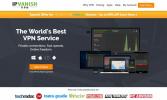Kodi on Fire Stick: Cara Memasang Versi Terbaru Kodi pada Fire Stick atau Fire TV
Kodi sejauh ini merupakan salah satu aplikasi pusat media terbaik. Gratis, mudah digunakan, berjalan di berbagai perangkat, dan mendukung banyak pengaya pihak ketiga yang fantastis, mulai dari olahraga hidup untuk musik untuk saluran TV langsung. Anda bahkan dapat mengunduh custom Kodi dibuat untuk Fire TV!

Tetap memperbarui Kodi dengan Fire TV bisa jadi sedikit lebih sulit daripada di perangkat lain, semua karena sifat menginstal Kodi. Jika menurut Anda versi Kodi Anda mulai ketinggalan, baca terus untuk panduan lengkap kami cara menginstal Kodi versi terbaru di Fire Stick atau Fire TV. Dan jangan khawatir, peningkatan hanya akan memakan waktu beberapa menit!
Garansi uang kembali 30 hari
Ingat - Selalu Gunakan VPN dengan Fire Stick
Tidak masalah jika Anda menginstal Kodi 17.6 pada Tongkat Api Anda, menjalankan salinan sideload YouTube di Fire TV, atau hanya streaming beberapa film yang Anda sewa melalui Amazon, menggunakan VPN saat menjalankan perangkat Anda selalu merupakan keputusan yang cerdas. VPN mengenkripsi data yang meninggalkan jaringan rumah Anda untuk menjaga lalu lintas anonim dan aman. Tanpa itu, mudah bagi siapa saja untuk memata-matai aktivitas Anda, termasuk ISP, agen pemerintah, dan bahkan peretas.
Menemukan VPN terbaik untuk digunakan dengan Fire TV bisa jadi menantang. Anda membutuhkan kecepatan tertinggi untuk menjaga kualitas video setinggi mungkin, tetapi Anda tidak dapat mengorbankan privasi atau keamanan dalam prosesnya. Kami telah meneliti penyedia VPN teratas untuk menemukan layanan yang bekerja paling baik dengan Kodi dan Fire TV. Rekomendasi kami ada di bawah ini, dan ini adalah solusi sempurna untuk streaming video yang aman, pribadi, dan mudah di Fire TV.
IPVanish - Cepat, Mudah Digunakan, dan Aman

IPVanishmenggabungkan semua fitur terbaik yang dapat ditawarkan VPN untuk pengalaman yang benar-benar luar biasa dengan Kodi dan Fire TV. Layanan ini memberikan bandwidth tanpa batas ke semua pengguna, menawarkan kecepatan koneksi yang cepat dan jaringan lebih dari 950 server di 60 negara yang berbeda. Anda tidak perlu khawatir tentang pelambatan atau pemblokiran torrent dengan IPVanish, karena VPN dilengkapi dengan lalu lintas yang sama sekali tidak diawasi untuk meningkatkan privasi.
Anda dapat bergantung pada perlindungan kebocoran DNS bawaan IPVanish dan saklar bunuh otomatis, AES 256-bit enkripsi pada semua data, dan kebijakan nol-logging pada lalu lintas yang mencegah data dari jatuh ke dalam tangan yang salah. Secara keseluruhan, IPVanish adalah salah satu VPN terbaik untuk Fire TV.
Cari tahu lebih lanjut tentang fitur kecepatan dan keamanan IPVanish di kami Ulasan IPVanish.
IPVanish menawarkan jaminan uang kembali 7 hari yang artinya Anda punya waktu seminggu untuk mengujinya bebas risiko. Harap dicatat bahwa Pembaca Adiktif bisa hemat 60% di sini pada rencana tahunan IPVanish, menurunkan harga bulanan menjadi hanya $ 4,87 / bln.
Mempersiapkan Fire Stick Anda untuk Instalasi Kodi
Karena Kodi tidak tersedia untuk diunduh langsung dari toko aplikasi Amazon, Anda harus melalui proses yang dikenal sebagai sampingan untuk memasangnya. Ini tidak serumit yang Anda bayangkan, tetapi sebelum Anda mulai, ada beberapa hal yang harus Anda periksa terlebih dahulu.
Direkomendasikan vs Nightly Builds

Saat Anda menuju Halaman unduhan Kodi dan klik ikon Android, Anda akan melihat beberapa tab di bagian atas layar: Direkomendasikan, Pra-rilis, Membangun Pembangunan. Tiga bagian ini membagi konten yang dapat diunduh ke dalam kategori yang dirancang untuk audiens yang sedikit berbeda. Yang mana yang Anda pilih tergantung pada kebutuhan spesifik Anda.
Hampir semua orang ingin tetap menggunakan tab Recommended dan mengunduh versi stabil terbaru Kodi. Ini mungkin siklus rilis penuh di belakang tab lain, tetapi kompatibilitasnya dijamin, dan Anda tidak akan mengalami crash atau kesalahan apa pun yang mungkin ada pada pra-rilis atau pengembangan membangun. Selain itu, karena melakukan sideloing membutuhkan lebih banyak waktu daripada "klik dan instal" cepat, Anda tidak ingin melalui pembaruan baru setiap beberapa minggu.
Pra-rilis build adalah rilis alpha dan beta semi-stabil dari versi Kodi yang akan datang. Ini akan menjadi sedikit lebih maju daripada membangun "stabil" yang direkomendasikan, tetapi Anda dapat mengalami masalah kompatibilitas dan macet, karena perangkat lunak tidak selesai. Build development bahkan lebih mutakhir daripada build pre-release dan dapat diperbarui sesering setiap malam.
Kecuali jika Anda membutuhkan yang paling mutakhir dalam perangkat lunak Kodi dan tidak keberatan mengesampingkan file apk setiap beberapa hari, selalu unduh versi yang disarankan untuk Kodi, karena ini adalah rilis stabil terbaru.
Verifikasi Nomor Versi Kodi Anda

Jika Anda menginstal versi terbaru Kodi, Anda harus memastikan itu benar-benar diperlukan! Pembaruan Kodi besar hanya dirilis beberapa kali per tahun, paling sering. Ikuti langkah-langkah di bawah ini untuk memeriksa nomor versi pemasangan Kodi Fire TV Anda.
- Jalankan Kodi pada TV Fire atau perangkat Fire Stick Anda saat ini.
- Buka menu utama dan klik atau ketuk ikon roda gigi untuk masuk ke halaman pengaturan.
- Gulir ke bawah ke Sistem Informasi ikon.
- Pastikan Anda berada di Ringkasan tab.
- Nomor versi Kodi akan ditampilkan di sudut kanan bawah layar di mana tertulis “Build”.
- Ambil nomor build ini, lalu buka Browser web PC dan kunjungi Halaman unduhan Kodi.
- Gulir sampai Anda melihat Ikon Android dan klik itu.
- Lihat di bawah tab "Recommended" untuk rilis Kodi saat ini. Jika sama dengan apa yang telah Anda instal, tidak perlu ditingkatkan.
Izinkan Sumber Tidak Dikenal
Menginstal perangkat lunak ke perangkat Fire TV Anda berarti melalui proses sampingan. Sistem operasi Fire TV memiliki pengaturan default yang menonaktifkan instalasi eksternal secara default, jadi untuk menambahkan Kodi ke sistem Anda, Anda harus menonaktifkannya. Melakukan ini sangat aman dan tidak akan merusak perangkat Anda dengan cara apa pun. Ikuti langkah-langkah di bawah ini dan Anda akan siap untuk sideload hanya dalam beberapa detik.
- Pergi ke milikmu Halaman pengaturan Fire TV terletak di bagian atas menu beranda.
- Gulir ke kanan dan pilih Alat
- Pindah ke bawah Opsi Pengembang
- Set Aplikasi dari Sumber Tidak Dikenal ke AKTIF.
- Terima pesan peringatan tentang menginstal aplikasi eksternal.
Haruskah Anda Menghapus Versi Lama Kodi Pertama?
Kecuali jika Anda ingin memulai dari instalasi baru Kodi, sama sekali tidak ada alasan untuk menghapus instalasi versi perangkat lunak sebelumnya sebelum mendapatkan rilis terbaru. Faktanya, lebih baik jika Anda membiarkan yang asli terinstal, karena ini akan mempertahankan pengaturan Anda, add-on, dan sumber sehingga Anda tidak perlu mengkonfigurasi semuanya lagi. Cukup instal Kodi baru di atas yang lama, itu dia!
Cara Memasang Versi Terbaru Kodi di Fire TV
Sudah menyiapkan semuanya dan siap untuk pergi? Proses instalasi sebenarnya sangat mudah setelah Anda mengumpulkan semua bahan. Di bawah ini kami akan membahas tiga metode sampingan utama yang digunakan kebanyakan orang untuk menambahkan aplikasi baru ke perangkat Fire Stick dan Fire TV. Anda dapat memilih salah satu yang Anda suka.
Metode 1 - adbLink

Jika Anda memiliki laptop atau PC desktop yang baik pada koneksi jaringan yang sama dengan perangkat Fire TV Anda, atau jika Anda ingin melakukan sideload atau mengelola beberapa file apk dengan mudah, menggunakan adbLink adalah sejauh ini Pilihan terbaik Anda. Perangkat lunak gratis ini memungkinkan Anda terhubung ke Fire Stick Anda untuk secara nirkabel menambahkan program baru, menghapus instalasi aplikasi, dan bahkan menelusuri struktur file bawaan. Ini adalah alat luar biasa yang tidak boleh dilewatkan oleh pengguna Fire, terutama jika Anda melakukan sideload aplikasi secara teratur. Tersedia untuk Windows, Mac OS dan Linux.
Di bawah ini adalah petunjuk untuk menginstal adbLink dan menggunakannya untuk men-sideload versi terbaru Kodi pada perangkat Fire TV atau Fire Stick Anda.
- Nyalakan tongkat TV Api Anda dan nyalakan TV yang terhubung.
- Pastikan "Aplikasi dari Sumber Tidak Dikenal" diset ke ON. Jika Anda mengikuti langkah-langkah persiapan di atas, itu akan ditetapkan.
- Pergi ke Pengaturan> Tentang - Jaringan dan tuliskan alamat IP Tongkat TV Api Anda.
- Mengunjungi adbLink situs web di PC Anda dan unduh programnya.
- Pasang adbLink dan meluncurkannya.
- Di adbLink, klik "baru" di sebelah kotak perangkat untuk menambahkan Fire TV Stick Anda.
- Ketikkan alamat IP Fire TV Stick Anda ke adbLink dan simpan perubahannya.
- Di PC Anda, kunjungi Halaman unduh Kodi, klik pada ikon Android, dan dapatkan versi apk ARMV7A. Simpan di tempat yang mudah diakses, seperti desktop komputer Anda.
- Di adbLink, klik tautan Instal APK tombol.
- Pilih file pembaruan .apk yang baru saja Anda unduh.
- Klik Iya ketika prompt Instal APK muncul.
- Versi baru Kodi akan dipasang ke Tongkat TV Api Anda dan tersedia untuk digunakan dalam beberapa saat.
Metode 2 - Aplikasi Pengunduh

Jika Anda tidak memiliki akses ke (atau hanya tidak ingin menggunakan) program PC terpisah untuk melakukan sideload, aplikasi Downloader adalah metode alternatif yang luar biasa. Yang perlu Anda lakukan di sini adalah mendapatkan aplikasi di Fire TV Anda dengan mengunduhnya dari pasar bawaan, ketik URL ke Kodi apk, lalu instal. Ini sederhana dan mudah, meskipun mengetik tautan panjang menggunakan Fire Stick remote bisa menjadi sesuatu yang merepotkan.
Ikuti langkah-langkah di bawah ini untuk menggunakan Pengunduh untuk memindahkan Kodi ke perangkat Api Anda.
- Buka Amazon Appstore di Fire TV Anda dengan membuka halaman rumah dan memilih Aplikasi.
- Telusuri untuk Pengunduh di bawah kategori utilitas dan instal.
- Saat menginstal, kunjungi Kodi mengunduh situs web di PC Anda.
- Klik pada Unduhan Android ikon dan tetap di tab Direkomendasikan.
- Lihatlah tautan langsung untuk Android terbaru Rilis ARMV7A dibangun. Seharusnya secara otomatis menunjuk ke versi terbaru dari Kodi.
- Salin URL ini di tempat yang aman. Anda juga bisa mengambil foto menggunakan smartphone.
- Kembali ke Tongkat Api Anda, jalankan aplikasi Downloader.
- Ketikkan URL dari atas ke dalam kotak URL Pengunduh.
- Pengunduh akan mengambil file dari situs web.
- Saat unduhan selesai, pilih untuk instal dan luncurkan apk secara otomatis. Kodi kemudian akan dapat diakses dari Tongkat Api Anda kapan saja.
Metode 3 - apps2fire

Jika Anda memiliki perangkat Android terpisah yang sering Anda gunakan, memasang Kodi ke Fire Stick Anda melalui apps2fire mungkin merupakan metode yang paling nyaman untuk melakukan sideloading. Perangkat lunak hanya menyalin aplikasi Android dari smartphone Anda ke Fire TV, sesederhana itu. Anda harus memasang Kodi di perangkat lain terlebih dahulu, tetapi kemudian apps2fire akan mengurus sisanya.
Ikuti panduan di bawah ini untuk melakukan sideload versi terbaru dari Kodi ke Fire TV menggunakan apps2fire.
- Di perangkat Android terpisah dari Fire TV Anda, Install apps2fire. Pastikan itu yang resmi dikembangkan oleh Koni, bukan salah satu peniru.
- Pasang atau memperbarui Kodi pada perangkat Android yang sama. Tidak perlu mengunjungi situs web unduhan Kodi, cukup gunakan Google Play Store.
- Jalankan apps2fire dan biarkan ia membuat daftar pemasangan lokal Anda.
- Ketika pemindaian selesai, geser menu ke kiri dan ketuk Pengaturan.
- Di Fire TV Anda, buka Pengaturan> Tentang - Jaringan dan tulis alamat IP.
- Kembali di apps2fire, masukkan alamat IP Fire TV Anda dan ketuk "Cari Fire TV".
- Pergi ke Tab Aplikasi Lokal dan gulir ke bawah ke Kodi.
- Ketuk ikon, lalu pilih "Instal" ketika jendela terbuka.
- Setelah beberapa saat, Kodi akan mengunggah ke Fire TV Anda dan menginstalnya. Ini bisa memakan waktu beberapa menit, tergantung pada kecepatan Wi-Fi rumah Anda.
- Setelah beberapa saat, apps2fire akan memberi tahu Anda ketika instalasi selesai. Sekarang jalankan Kodi di Fire TV Anda dan Anda siap!
Kesimpulan
Kodi adalah perangkat lunak luar biasa yang berfungsi sebagai tidak resmi alternatif untuk Netflix dan pengganti lusinan perangkat lunak populer lainnya. Ini berjalan seperti mimpi di Fire TV, juga, jadi setelah Anda menginstalnya dan mulai streaming, Anda akan ketagihan!
Pencarian
Tulisan Terbaru
Pengaya Kodi Terbaik untuk Film, Masih Bekerja pada tahun 2020
Sejak konsepsi sebagai Xbox Media Center 15 tahun yang lalu, Kodi t...
Kodi Tidak Bekerja pada Firestick
Salah satu platform paling populer untuk Kodi adalah Amazon Fire TV...
Kodi Runs Slow: 6 Perbaikan untuk Mempercepat dan Merampingkan Kodi
Kodi adalah hal terbaik yang terjadi pada film sejak VCR. Perangkat...